Реестр Windows, стр. 22
Панель инструментов изображений
Отключение Панели инструментов изображений
В Internet Explorer при наведении указателя мыши на рисунок, который требуется сохранить, в уголке рисунка появляется панель инструментов изображений.
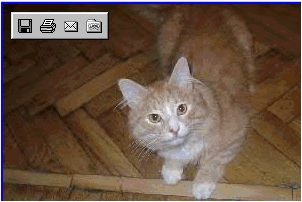
Эта панель позволяет быстро осуществить разные операции: сохранить, печатать, послать по почте, открыть папку Мои рисунки
Для отключения данной панели инструментов изображений создайте ключ типа DWORD ·MyPics_Hoverbar· в разделе
HKCU\Software\Policies\Microsoft\Internet Explorer\PhotoSupport
со значением 1
Существует еще альтернативный вариант. Создайте строковый параметр ·Enable_MyPics_Hoverbar· в разделе
HKCU\Software\Microsoft\Internet Explorer\main
и присвойте ему значение yes (включить) или no (выключить)
Размер картинки
Панель инструментов изображений появляется не для всех рисунков. Для использования панели инструментов размер рисунка должен быть не менее 130 x 130 пикселей. Если вы хотите изменить данное значение, то создайте параметр DWORD ·Image_Filter· в разделе
HKCU\Software\Microsoft\Internet Explorer\main
и присвойте ему нужное значение
Смещение Панели относительно изображения
По умолчанию Панель инструментов изображений появляется смещенной на 10 пикселей от верхнего и левого сторон изображения. Для изменения этой настройки создайте параметр DWORD ·Offset· в разделе
HKCU\Software\Microsoft\Internet Explorer\main
и присвойте ему нужное значение
Отмена кэширования пароля (Internet Explorer 4 и выше)
По некоторым сведениям, эта настройка имеет ограниченное применение. Приведенная информация относится к Internet Explorer версии 4.01 с установленным 2-м пакетом обновлений, к 5 и 5.01 версиям Internet Explorer, работающему под Windows 95, 98, NT 4.0 и Internet Explorer 5.01 для Windows 98 Second Edition. Например, при проведении испытаний под Windows ME, Internet Explorer 5.5 проигнорировал эту настройку.
Чтобы отключить кэширование паролей, используйте параметр типа DWORD DisablePasswordCaching со значением 1 в разделе
HKEY_CURRENT_USER\Software\Microsoft\Windows\CurrentVersion\Internet Settings. По умолчанию в Internet Explorer задействовано кэширование паролей.
Microsoft посвятила этой проблеме статью Q229940 в MSDN под названием "How to Disable Internet Explorer Password Caching".
Смотри также: Отмена кэширования пароля
Команда "Q" в адресной строке для получения статьи из Базы Знаний от Майкрософт
Данная настройка будет полезна разработчикам. Порой в различных публикациях встречаются ссылки на определенный идентификатор статьи Базы Знаний (Knowledge Base). Можно быстро получить доступ к этой статьи, напечатав Q nnnnnn, где nnnnnn - номер статьи.
Для этого откройте или создайте раздел
[HKEY_CURRENT_USER\Software\Microsoft\Internet Explorer\SearchUrl\Q и измените строковое значение по умолчанию на @="http://support.microsoft.com/default.aspx?scid=kb;en-us;%s"
Теперь вы можете запустить Internet Explorer, напечатать Q nnnnnn или Q Qnnnnnn и браузер сразу покажет нужную статью
Размеры окна
Если вас не устраивают размеры или позиция открываемого окна браузера, то удалите следующие параметры:
·WINDOW_PLACEMENT· в HKCU\Software\Microsoft\Internet Explorer\Main
·OldWorkAreas· и ·OldWorkAreaRects· в HKCU\Software\Microsoft\Internet Explorer\Desktop
Outlook Express
Замена заголовка в Outlook Express
Найдите или создайте строковый параметр ·WindowTitle· в разделе
HKCU\Identities\{** Identity ID **}\Software\Microsoft\Outlook Express\5.0
где {** Identity ID **} - ваш идентификатор
Удаление заставки в Outlook Express
Найдите или создайте следующий параметр DWORD ·NoSplash· в разделе
HKCU\Identities\{** Identity ID **}\Software\Microsoft\Outlook Express\5.0
где {** Identity ID **} - ваш идентификатор. Если установите значение параметра равным 1, то заставка появляться не будет. Для появления заставки во время загрузки Outlook Express установите значение параметра в 0
Общая Адресная книга в Outlook Express
Если нужно, чтобы несколько пользователей одного компьютера пользовались общей адресной книгой в Outlook Express, то проделайте следующее:
Войдите в систему под именем первого пользователя, запустите редактор реестра и найдите ключ
HKEY CURRENT USER\Software\Microsoft\WAB\WAB4\Wab File Name, в котором найдите путь к wab-файлу.
Теперь войдите под именем другого пользователя, найдите тот же ключ и впишите тот же путь к wab-файлу. Повторите ту же процедуру для всех пользователей. Теперь адресная книга у всех будет одна.
Учетные записи
Чтобы скрыть команду "Учетные записи" в Outlook Express (Сервис-Учетные записи), нужно добавить в раздел
HKLM\Software\Microsoft\Outlook Express
ключ типа DWORD ·No modify accts· со значением 1
Фильтры
Где содержится информация для почтовых фильтров программы Outlook Express (список блокированных отправителей и правила для почты)? Когда накоплен список из нескольких сотен всяческих правил и адресатов, задаешься вопросом, как его сохранить при переустановке системы.
Настройки Outlook Express располагаются в разделе
HKCU\Identities\{набор цифр}\Software\Microsoft\OutlookExpress\5.0
Windows Media Player
Изменение заголовка в Windows Media Player
Для изменения заголовка в Windows Media Player откройте или создайте раздел HKEY_CURRENT_USER\Software\Policies\Microsoft\WindowsMediaPlayer с строковым параметром TitleBar, содержащим ваш текст
Параметры
Сеть (Проигрыватель Windows Media 8.0 и выше)
Чтобы скрыть вкладку Сеть (Сервис-Параметры), нужно установить значение типа DWORD параметра ·HideNetworkTab· равным 1 в разделе
HKCU\Software\Policies\Microsoft\WindowsMediaPlayer.
Автоматическое обновление (Проигрыватель Windows Media 7.0 и выше)
Проигрыватель Windows Media периодически устанавливает связь через интернет для проверки существования новой версии программы (Сервис-Параметры-вкладка Проигрыватель-рамка Автоматическое обновление). Можно отключить данную возможность в Проигрыватель Windows Media, установив значение типа DWORD параметра ·DisableAutoUpdate· равным 1 в разделе
HKLM\SOFTWARE\Policies\Microsoft\WindowsMediaPlayer.
После установки данного значения рамка Автоматическое обновление будет заблокирована
